Piezīme.: Šis raksts ir novecojis, un tas drīzumā tiks izņemts. Lai novērstu kļūdu “Lapa nav atrasta”, mēs noņemat mums zināmās saites. Ja esat izveidojis saites uz šo lapu, lūdzu, noņemiet tās, un kopā mēs uzturēsim tīmekli savienotu.

Lai automātiski ievietotu surogātpastu nevēlamā e-pasta mapē, izmantojiet bloķēto sūtītāju sarakstu. Lai neļautu e-pasta ziņojumus atzīmēt kā nevēlamus, pievienojiet tos drošo sūtītāju sarakstam.
Uzticamu sūtītāju bloķēšanas nepieļaušana
Drošo sūtītāju sarakstam pievienojot uzticamas e-pasta adreses un domēnu nosaukumus, programmai Outlook tiek norādīts, ka ziņojumus no šiem avotiem nekādā gadījumā nedrīkst uzskatīt par nevēlamu e-pastu. Ja esat iekļauts adresātu sarakstā, varat pievienot attiecīgos vārdus savam drošo adresātu sarakstam.
-
Lai drošo sūtītāju sarakstam pievienotu personu, noklikšķiniet uz attiecīgā sūtītāja ziņojuma un pēc tam uz SĀKUMS. Grupā Dzēst noklikšķiniet uz Nevēlams un pēc tam uz Nekad nebloķēt sūtītāju.
-
Lai drošo adresātu sarakstam pievienotu e-pasta adresi vai domēnu, noklikšķiniet uz sūtītāja ziņojuma un pēc tam uz SĀKUMS. Grupā Dzēst noklikšķiniet uz Nevēlams un pēc tam uz Nekad nebloķēt šo grupu vai adresātu sarakstu.
Ja jums nav šīs personas ziņojuma, šiem sarakstiem joprojām varat manuāli pievienot e-pasta adreses vai domēnus, rīkojoties šādi:
-
Noklikšķiniet uz SĀKUMS.
-
Grupā Dzēst noklikšķiniet uz Nevēlams un pēc tam uz Nevēlamā e-pasta opcijas.
-
Veiciet vienu no tālāk minētajām darbībām.
-
Lai pievienotu drošos sūtītājus, cilnē Droši sūtītāji noklikšķiniet uz Pievienot.
-
Lai pievienotu drošos adresātus, cilnē Droši adresāti noklikšķiniet uz Pievienot.
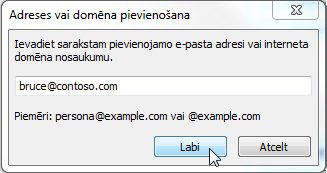
-
-
Lodziņā Ievadiet sarakstam pievienojamo e-pasta adresi vai interneta domēna nosaukumu ievadiet vārdu vai adresi, ko vēlaties pievienot. Piemēram, varat pievienot šādu tipu adreses:
-
konkrēta e-pasta adrese, piemēram, persona@example.com;
-
interneta domēns, piemēram, @example.com vai example.com.
-
-
Noklikšķiniet uz Labi un atkārtojiet šo darbību katram ierakstam, kuru vēlaties pievienot.
-
Ja vēlaties, lai visas kontaktpersonas tiktu uzskatītas par drošiem sūtītājiem, cilnē Droši sūtītāji atzīmējiet izvēles rūtiņu Uzticēties arī e-pastam no manām kontaktpersonām.
-
Dažas personas, ar kurām sarakstāties, var nebūt iekļautas pie jūsu kontaktpersonām. Ja vēlaties, lai visas šādas personas tiktu uzskatītas par drošiem sūtītājiem, atzīmējiet izvēles rūtiņu Personas, kurām sūtu e-pastu, automātiski pievienot drošo sūtītāju sarakstam.
-
Ja izmantojat esošus drošu vārdu un adrešu sarakstus, šo informāciju varat pārvietot uz programmu Outlook. Noklikšķiniet uz Importēt no faila un atrodiet vajadzīgo saraksta failu. Lai izveidotu failu, kurā tiek izmantots pašreizējais saraksts, noklikšķiniet uz Eksportēt uz failu un norādiet, kur vēlaties saglabāt jauno failu.
-
Lai jebkurā sarakstā mainītu vārdu, noklikšķiniet uz vārda, kuru vēlaties mainīt, un pēc tam uz Rediģēt. Lai noņemtu vārdu, noklikšķiniet uz vārda, kuru vēlaties noņemt, un pēc tam uz Noņemt.
-
Ja lietojat Microsoft Exchange Server e-pasta kontu, visi uzņēmuma adrešu grāmatā (saukta arī par globālo adrešu sarakstu) esošie vārdi un e-pasta adreses automātiski tiek uzskatītas par drošām.
-
Noteikta sūtītāja ziņojumu bloķēšana
Ziņojumi no bloķēto sūtītāju sarakstā iekļautajām e-pasta adresēm vai domēnu nosaukumiem vienmēr tiek uzskatīti par nevēlamiem. Neatkarīgi no ziņojuma satura programma Outlook pārvieto visus konstatētos no bloķēto sūtītāju sarakstā iekļautajiem sūtītājiem ienākošos ziņojumus uz mapi Nevēlamais e-pasts.
Piezīme.: Nevēlamā Outlook filtrs neaptur nevēlamā e-pasta piegādi, bet tā vietā pārvirzīt surogātpasta ziņojumus uz mapi Nevēlamais e-pasts . Varat mainīt nevēlamā e-pasta filtra jutīgumu, mainot tā aizsardzības līmeni, vai izmantot trešo pušu risinājumus, kas var būt agresīvāki.
Lai bloķēto sūtītāju sarakstam pievienotu kādu personu, noklikšķiniet uz šī sūtītāja ziņojuma un pēc tam uz SĀKUMS. Grupā Dzēst noklikšķiniet uz Nevēlams un pēc tam uz Bloķēt sūtītāju.
Ja jums nav šīs personas ziņojuma, varat bloķēto sūtītāju sarakstam manuāli pievienot e-pasta adreses.
-
Noklikšķiniet uz SĀKUMS.
-
Grupā Dzēst noklikšķiniet uz Nevēlams un pēc tam uz Nevēlamā e-pasta opcijas.
-
Cilnē Bloķētie sūtītāji noklikšķiniet uz Pievienot.
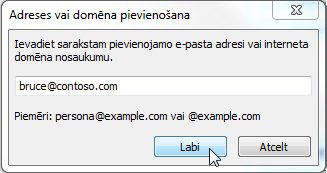
-
Lodziņā Ievadiet sarakstam pievienojamo e-pasta adresi vai interneta domēna nosaukumu ievadiet vārdu vai adresi, ko vēlaties pievienot. Piemēram, varat pievienot šādu tipu adreses:
-
konkrēta e-pasta adrese, piemēram, persona@example.com;
-
interneta domēns, piemēram, @example.com vai example.com.
-
-
Noklikšķiniet uz Labi un atkārtojiet šo darbību katram ierakstam, kuru vēlaties pievienot.
Piezīmes.:
-
Ja izmantojat esošus drošu vārdu un adrešu sarakstus, šo informāciju varat pārvietot uz programmu Outlook. Noklikšķiniet uz Importēt no faila un atrodiet vajadzīgo saraksta failu. Lai izveidotu failu, kurā tiek izmantots pašreizējais saraksts, noklikšķiniet uz Eksportēt uz failu un norādiet, kur vēlaties saglabāt jauno failu.
-
Lai sarakstā mainītu vārdu, noklikšķiniet uz vārda, kuru vēlaties mainīt, un pēc tam uz Rediģēt. Lai noņemtu vārdu, noklikšķiniet uz vārda, kuru vēlaties noņemt, un pēc tam uz Noņemt.
-
Ja lietojat Microsoft Exchange kontu, visi uzņēmuma adrešu grāmatā (saukta arī par globālo adrešu sarakstu) esošie vārdi un e-pasta adreses automātiski tiek uzskatītas par drošām un tās nevar pievienot bloķēto sūtītāju sarakstam.
-










